很多設計師在使用CAD軟件的時候,都會經常使用一個底圖作為參考,為了大家更加方便,我們今天來介紹一下CAD外部參照底圖怎么插入。
方法/步驟
如下圖所示,小編要將下圖作為參照底圖插入到其他CAD圖中
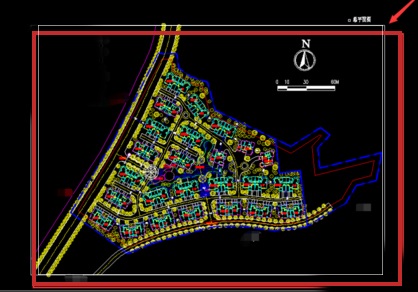
先打開要插入參照底圖的CAD圖形,在CAD命令上找到插入的選項
選擇插入DWG參照
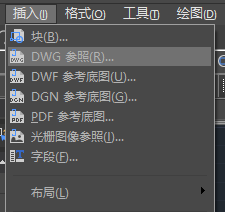
系統彈出對話框,在里面選擇你需要插入的圖形文件。確定。其他設置可根據自己的需要進行選擇
可以看見,CAD出現命令如下

任意點擊CAD畫布的某一處,如果看不到剛剛插入的參照文件,輸入命令Z—空格—A—空格,圖形就會出來了,如圖所示
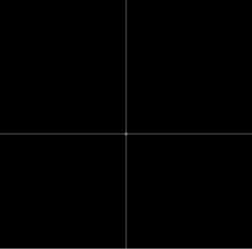
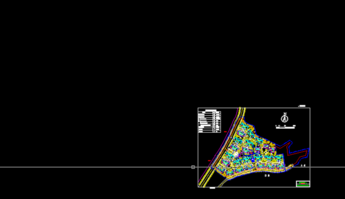
CAD外部參照底圖的插入方法想必大家都了解了,在繪圖的時候,如果需要使用這個功能,可以直接操作啦。

2023-08-31

2023-03-16

2023-01-11

2022-09-16

2022-08-31

2022-06-13

2022-02-28

2022-01-24
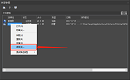
2021-11-15

2020-12-21
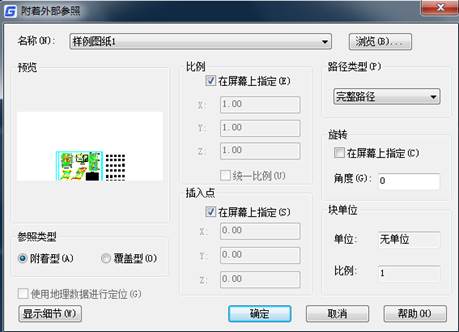
2019-12-03
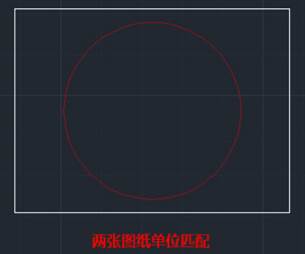
2019-12-03
